其實現在的網絡模擬器跟真實設備差不多了,只是在接線上有所不一樣。在工作當中對一臺全新的網絡設備進行配置,需要用到console線的,配置完管理IP后,就可以通過telnet或者ssh方式登錄管理設備了。具體如何操作,請參考如下步驟
認識設備的Console口
華為網絡設備面板上的Console口都有做相關標記,比較容易識別,如下圖(防火以E1000E-X為例),Console接口通常為RJ45的以太網接口。
準備好相關線纜
Console線纜(上圖右側的線纜)一端為RJ45水晶頭,一端為串口接頭。 RJ45接頭用于連接設備的Console口,線纜另一端的串口用于連接PC機,現在大部分臺式機在主機箱后都有串口可以直接連接Console線纜,只要將被配置的網絡設備與主機按照上述方式進行連接,就完成了配置環境的搭建。但是大部分筆記本電腦上并沒有串口,因此如果使用沒有串口的筆記本電腦調試設備,則需要另一根線纜來轉接,這就是上圖左側所示的USB-RS232的線纜,這根線纜可以說是網絡工程師必備的工具,各大電子產品商鋪均有銷售(USB-RS232需要安裝驅動才可使用,驅動程序安裝包隨線纜附送)。
搭建配置環境
如果是使用便攜(筆記本電腦)設備來配置路由器、 交換機或者防火墻,則可參考如上圖所示的線纜連接方法。將USB-RS232線纜的USB接口接到筆記本電腦上,同時線纜的另一頭連接Console線的DB接口,Console線的另一端也就是RJ45水晶頭這一端則接到設備的Console口上。
通過終端管理軟件登陸設備
在PC上,我們需要準備好終端管理軟件,用于管理和配置網絡設備。 常用的終端管理軟件有:
Windows自帶的終端管理工具(WIN7系統沒有自帶該工具)
SecureCRT
Putty本文檔以SecureCRT為例做講解。
請自行下載SecureCRT并安裝。 安裝完成之后,打開軟件。在自動彈出的Connect對話框中選擇下圖所示的按鈕來創建一個連接:
在彈出的Quick Connect對話框中選擇“serial” ,即使用串行線纜管理設備:
進一步配置如下:
注意:
Port的選擇: 視個人情況而定,當用筆記本通過USB-RS232線纜接Console線管理設備時,USB-RS232線纜是需要在windows系統上安裝驅動程序的,安裝完成后在系統中會出現一個模擬的COM口,而COM口編號可在右鍵“我的電腦” -“計算機管理” -“設備管理” -“端口(COM和LPT)” 中看到相應的編號,此處顯示的編號要與SecureCRT中上述的COM編號對應:
-
交換機
+關注
關注
21文章
2647瀏覽量
99870 -
路由器
+關注
關注
22文章
3738瀏覽量
114134 -
模擬器
+關注
關注
2文章
879瀏覽量
43301
發布評論請先 登錄
相關推薦
交換機與路由器的區別 交換機的基本工作原理
PCIe交換機與路由器的區別
VLAN 交換機與路由器的區別
ISM交換機如何添加VLAN呢?
PLC網關、工業路由器和交換機的區別
網絡中的路由器與交換機的區別
交換機與路由器的區別
交換機和路由器的連接方式及注意事項有哪些
揭秘交換機與路由器兩者的主要區別
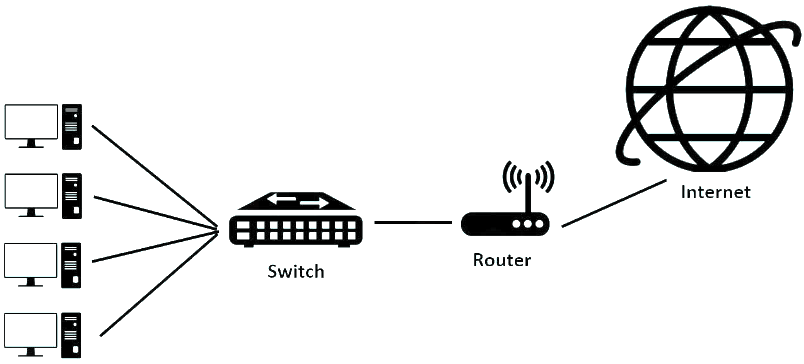




 怎么樣才能在PC上控制交換機和路由器?
怎么樣才能在PC上控制交換機和路由器?










評論